โปรแกรมระบบปฏิบัติการ
 รวมบทความกี่ยวกับการใช้งานโปรแกรมระบบปฏิบัติการหรือโอเอสประเภทต่างๆ เช่น DOS Windows ME/XP/Vista/7/8 การลงโปรแกรมใหม่ การจัดการกับพาร์ติชัน การแก้ปัญหาในการใช้งานคอมพิวเตอร์ รวม Tips เป็นต้น
รวมบทความกี่ยวกับการใช้งานโปรแกรมระบบปฏิบัติการหรือโอเอสประเภทต่างๆ เช่น DOS Windows ME/XP/Vista/7/8 การลงโปรแกรมใหม่ การจัดการกับพาร์ติชัน การแก้ปัญหาในการใช้งานคอมพิวเตอร์ รวม Tips เป็นต้น
อุปกรณ์คอมพิวเตอร์จะมีคู่มืออธิบายวิธีติดตั้งไดรเวอร์ลงในคอมพิวเตอร์ ควรอ่านก่อนทำการติดตั้ง ซึ่งจะเป็นไฟล์แบบ pdf
1. ในแผ่นซีดีเก็บไดรเวอร์ ส่วนใหญ่จะมีไฟล์คู่มือซึ่งจะเป็นไฟล์แบบ PDF อธิบายวิธีการติดตั้ง ไดรเวอร์
2. โฟลเดอร์ Software จะมีโปรแกรม Acrobat ให้ติดตั้งโปรแกรมนี้ก่อน เพื่อไว้อ่านไฟล์ PDF
3. โฟลเดอร์ manual จะเก็บไฟล์คู่มือซึ่งเป็นไฟล์แบบ PDF ให้ดับเบิ้ลคลิกเพื่อเปิดอ่านไฟล์
4. ส่วนใหญ่จะเป็นภาษาอังกฤษ ไทยๆ แบบเราก็จะปิดทันที อ่านได้ แต่แปลไม่ออก

- Details
- Category: คู่มือประจำบ้าน ลงโปรแกรม ด้วยตนเอง
- Hits: 1837
ในกรณีที่ไม่มีไดรเวอร์ ก็สามารถค้นหาได้หลายวิธี เช่น ค้นหาในอินเตอร์เน็ต แผ่นซีดีรวมไดรเวอร์ เป็นต้น
ตัวอย่างการค้นหาไดรเวอร์ในอินเตอร์เน็ต
1. ถ้าเป็นการ์ดให้ดูว่าการ์ดนั้นๆ ยี่ห้ออะไร ดูชิพบนการ์ดหรือบนกล่อง แล้วจดรายละเอียดไว้
2. เข้าอินเตอร์เน็ต และไปยังเว็บไซท์ ช่วยค้นหาข้อมูล เช่น www.google.com
3. คลิกและพิมพ์ข้อมูลเกี่ยวกับอุปกรณ์นั้นๆ อาจเป็นข้อความที่ปรากฏบนชิพ หรือยี่ห้อ และ รุ่น แล้วคลิกปุ่ม Search เพื่อเริ่มต้นค้นหา
4. ข้อมูลที่ปรากฏออกมาอาจมีจำนวนมาก ให้สังเกตุคำว่า Driver ถ้ามีคำนี้ปรากฏอยู่ ก็อาจ จะเป็นไดรเวอร์ที่ต้องการก็ได้ ก็คลิกลิงค์นั้นๆ เพื่อค้นหาต่อไป
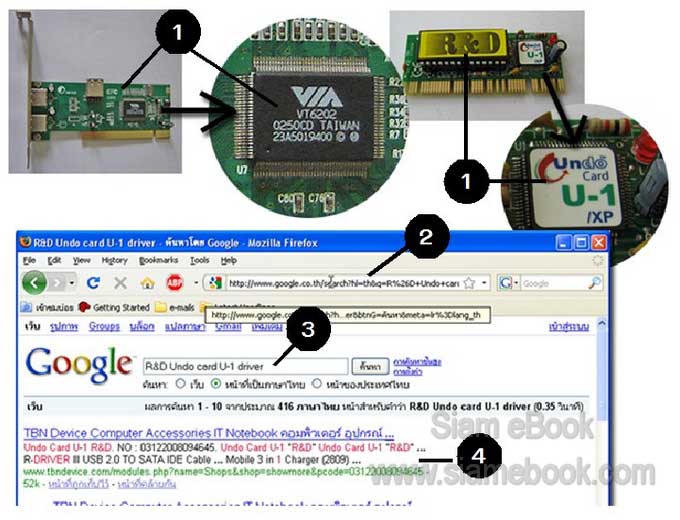
- Details
- Category: คู่มือประจำบ้าน ลงโปรแกรม ด้วยตนเอง
- Hits: 1646
บทความแนะนำให้รู้จักโปรแกรมประยุกต์หรือ applications เพื่อนำมาติดตั้งในคอมพิวเตอร์ ช่วยเพิ่มความสามารถให้คอมพวเตอร์สามารถทำงานหรือใช้ช่วยงานต่างๆ ได้มากขึ้น
โปรแกรมประยุกต์หรือแอพลิเคชัน (Application) เป็นโปรแกรมที่ทำงานเฉพาะทาง มีให้เลือก ใช้มากมาย แล้วแต่โปรแกรมเมอร์หรือผู้สร้างโปรแกรมจะสร้างขึ้นมาเพื่อใช้งานด้านใด
โปรแกรมประยุกต์มีทั้งโปรแกรมที่ต้องซื้อหรือให้ใช้ฟรี (Freeware) หรือเป็นโปรแกรมที่ให้ใช้ ได้เพียงบางส่วน (Shareware) หรืออาจเป็นโปรแกรมให้ทดลองใช้ภายในระยะเวลาที่กำหนด (Trial)
ตรวจสอบโปรแกรมในเครื่อง
เมื่อติดตั้งโอเอส Windows XP หรือ Vista เสร็จแล้ว ถ้าคลิกปุ่ม Start>>All Programs ก็จะ พบว่ายังไม่มีโปรแกรมใดๆ จะมีก็แต่โปรแกรม Windows และโปรแกรมเสริมเท่านั้นซึ่งไม่สามารถใช้งาน จริงได้
1. ยังไม่ได้ติดตั้งโปรแกรมประยุกต์ลงไปจึงมีเพียงโปรแกรมเสริมของ Windows XP เท่านั้น
2. ยังไม่ได้ติดตั้งโปรแกรมประยุกต์ลงไปจึงมีเพียงโปรแกรมเสริมของ Windows Vista เท่านั้น
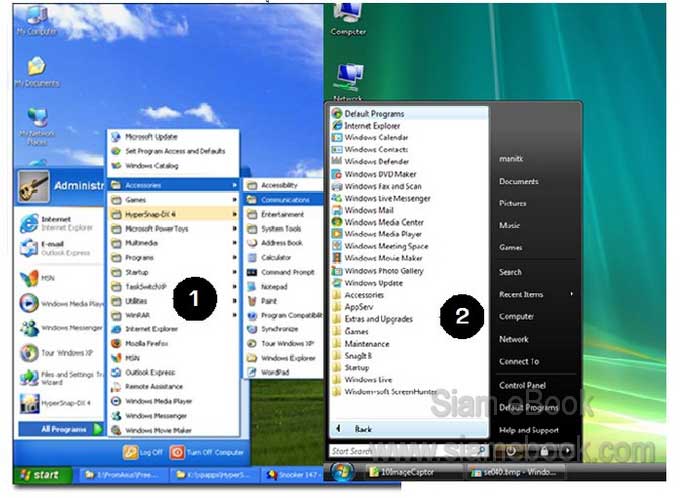
3. แต่ถ้ามีการลงโปรแกรมแล้ว รายชื่อโปรแกรมก็จะมีมากกว่าโปรแกรมมาตรฐานที่ถูกติดตั้งลง เครื่องพร้อมกับการติดตั้ง Windows XP หรือ Vista
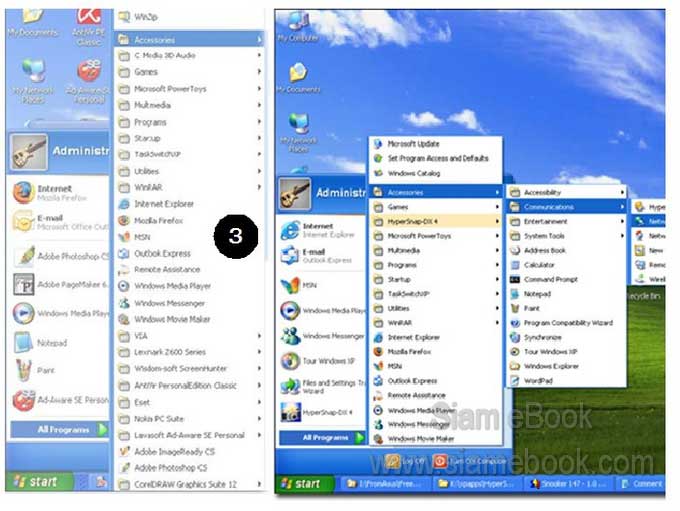
ประเภทของโปรแกรมประยุกต์
สำหรับตัวอย่างโปรแกรมต่างๆ อาจแบ่งออกเป็นหมวดหมู่ตามลักษณะของโปรแกรมได้ดังนี้
1. โปรแกรมด้านฐานข้อมูล เป็นโปรแกรมช่วยจัดการกับข้อมูล ไม่ว่าจะเป็นการจัดเก็บ การค้นหา การจัดเรียง การจัดทำรายงานจากข้อมูล ส่วนมากจะใช้โปรแกรมประเภทนี้เก็บข้อมูลสินค้า เก็บรายชื่อลูกค้า เป็นต้น ตัวอย่างโปรแกรมประเภทนี้เช่น dBASE, Foxbase, Foxpro, Access, Oracle (dBASE , Foxbase, Access หรือ MySQL อาจใช้ในหน่วยงานที่มีขนาดเล็ก ส่วน Oracle, SQL จะใช้ในหน่วยงาน ที่มีขนาดใหญ่ มีสาขาทั่วประเทศ)
2. โปรแกรมด้านกราฟิก เป็นโปรแกรมสำหรับงานออกแบบกราฟิก ไม่ว่าจะเป็นการวาดภาพ ออก แบบภาพ ออกแบบตัวหนังสือ โลโก้ เครื่องหมายการค้า รูปภาพสัญลักษณ์ต่างๆ ตัวอย่างโปรแกรมประเภท นี้ เช่น CorelDRAW, Illustrator, Freehand
3. โปรแกรมออกแบบภาพ 3 มิติ(3D) และสร้างภาพเคลื่อนไหวเป็นโปรแกรมสำหรับออกแบบ สิ่งของต่างๆ บ้าน รถ เครื่องใช้ ภาพที่ได้ค่อนข้างเหมือนจริงและอาจสร้างภาพเคลื่อนไหวสำหรับงานโฆษณา งานนำเสนอข้อมูล หรืออาจสร้างเป็นภาพยนต์ ตัวอย่างโปรแกรมประเภทนี้เช่น Auto CAD, 3D Studio, Light wave, Maya เป็นต้น
4. โปรแกรมด้านมัลติมิเดีย เป็นโปรแกรมสำหรับการสร้างงานประเภทมัลติมิเดียหรือสื่อที่ผสม กันหลายอย่าง มีทั้งภาพ สี เสียง ภาพเคลื่อนไหว ช่วยให้สื่อมีความน่าสนใจมากกว่าสื่อแบบอื่นๆ ส่วนมาก จะใช้ในการนำเสนอข้อมูล งานโฆษณา การสร้างโปรแกรมช่วยสอนวิชาต่าง ๆ ตัวอย่างโปรแกรมประเภทนี้ เช่น Authorware, Toolbook, Director, Flash
5. โปรแกรมด้านเสียงและการดนตรี เป็นโปรแกรมสำหรับนักดนตรี สามารถสร้างเสียง บันทึก เสียง ผสมเสียงเข้าด้วยกัน ปรับแต่งเสียง แต่งทำนองเพลงด้วยเครื่องคอมพิวเตอร์ได้ ตัวอย่างโปรแกรม ประเภทนี้ เช่น Sound Forge, Winamp, Real Audio, Cakewalk, Sound Recorder ฯลฯ
6. โปรแกรมด้านการสื่อสารเป็นโปรแกรมช่วยในการสื่อสารด้วยคอมพิวเตอร์ อาจเป็นการส่งอีเมล์ รับส่งแฟ็กซ์ รับส่งข้อมูล ตัวอย่างโปรแกรมประเภทนี้ เช่น Winfax Pro, PC Anywhere
7. โปรแกรมด้านการพิมพ์เอกสารและจัดเตรียมเอกสาร เป็นโปรแกรมช่วยในการพิมพ์และจัด เตรียมเอกสารต่างๆ อาจจะจัดทำเป็นรายงาน หนังสือ บทความ ทำใบปลิว ประกาศ ตัวอย่างโปรแกรม ประเภทนี้ เช่น Microsoft Word, PageMaker, Microsoft Publisher
8. โปรแกรมด้านการตกแต่งภาพ เป็นโปรแกรมสำหรับงานตกแต่งภาพต่างๆ สำหรับนำไปใช้ ประกอบในหนังสือหรือปกหนังสือ โฆษณา ตกแต่งภาพถ่าย ตัวอย่าง โปรแกรมประเภทนี้ เช่น Photoshop, Corel Photo-Paint
9. โปรแกรมด้านงานคำนวณ เป็นโปรแกรมช่วยในการคำนวณ การคำนวณด้านภาษี สถิติ รายรับ รายจ่าย ดาราศาสตร์ วิทยาศาสตร์ การเงิน การธนาคาร งบดุล ฯลฯ ตัวอย่างโปรแกรมประเภทนี้ เช่น MS. Excel, Lotus 1-2-3, Calc
10. โปรแกรมสำหรับสร้างโปรแกรมประยุกต์ เป็นโปรแกรมไว้สร้างโปรแกรมต่างๆ จากที่ได้ กล่าวมาแล้วข้างต้น กรณีที่คุณเห็นว่าการใช้งานต่างๆ ยังไม่ถูกใจ ก็อาจจะสร้างขึ้นมาเองให้ตรงกับความ ต้องการมากที่สุด ส่วนมากจะนำไปใช้สร้างโปรแกรมเฉพาะด้าน เช่น โปรแกรมด้านบัญชี การจัดเก็บข้อมูล โปรแกรมช่วยบริหารงานต่างๆ ตัวอย่าง โปรแกรมประเภทนี้ เช่น Visual Basic, C++, C, Pascal เป็นต้น
11. โปรแกรมสำหรับการนำเสนอข้อมูล เป็นโปรแกรมสำหรับงานนำเสนอ ไม่ว่าจะเป็นการราย งานข้อมูลในที่ประชุม การรายงานหน้าชั้นเรียน การบรรยายของวิทยากร ตัวอย่างโปรแกรมประเภทนี้ เช่น PowerPoint, Freelance Graphics, Impress
12. โปรแกรมสำหรับสร้างเว็บเซิร์ฟเวอร์ เป็นโปรแกรมสำหรับสร้างเว็บเซิร์ฟเวอร์ เพื่อให้บริการ อินเตอร์เน็ตหรืออินทราเน็ต ตัวอย่างโปรแกรมประเภทนี้ เช่น Linux, Appserv, IIS หรือ Apache
13. โปรแกรมตรวจฆ่าไวรัส เป็นโปรแกรมช่วยตรวจฆ่าไวรัส ตัวอย่างโปรแกรมประเภทนี้ เช่น Norton Anti Virus, Macafee Virus Scan , Dr. Solomon, AntiVir, AVG
14. โปรแกรมสารพัดประโยชน์ เป็นโปรแกรมช่วยงานต่างๆ ตรวจซ่อมข้อมูล ซ่อมระบบ บีบอัด ข้อมูล ตัวอย่างโปรแกรมประเภทนี้ เช่น Norton Utilities, Winzip ฯลฯ
15. โปรแกรมสำหรับระบบเครือข่าย เป็นโปรแกรมสำหรับใช้ในระบบเครือข่ายหรือระบบเน็ต เวิร์คคอมพิวเตอร์ ตัวอย่างโปรแกรมประเภทนี้ เช่น Wingate, Ishare
16. โปรแกรมเว็บบราวเซอร์ เป็นโปรแกรมสำหรับท่องอินเตอร์เน็ต ค้นหาข้อมูล ดูข้อมูลในเว็บ ไซต์ต่างๆ เช่น Internet Explorer, Firefox
การตรวจดูโปรแกรมประยุกต์ในเครื่อง
ลักษณะของโปรแกรมประยุกต์นั้นเป็นโปรแกรมที่ทำงานเฉพาะทาง ในแต่ละเครื่องจะมีอยู่ไม่ เหมือนกัน การตรวจดูว่าในเครื่องของคุณมีโปรแกรมอะไรอยู่บ้างนั้น อาจดูได้จาก2 วิธีนี้
1. ให้คลิกปุ่ม Start>>All Programs
2. จะปรากฏรายชื่อโปรแกรมต่างๆ ขึ้นมา
3. โปรแกรมเหล่านี้จะต้องติดตั้งเพิ่มลงไปเอง และในแต่ละเครื่องก็จะไม่เหมือนกัน
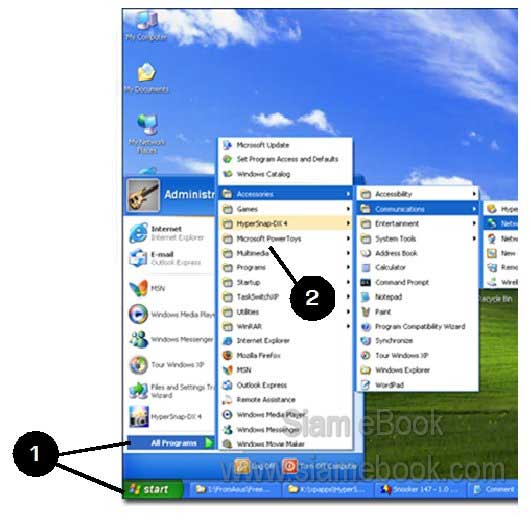
ส่วนประกอบของโปรแกรมประยุกต์
โปรแกรมเสริมอาจแยกส่วนประกอบเป็น 2 ส่วนใหญ่ๆ ก็คือ ตัวไฟล์หลักและไฟล์ประกอบ เช่น จากตัวอย่างด้านล่าง
1. เมื่อคลิกโฟลเดอร์ FileZilla ที่อยู่ในโฟลเดอร์ Program Files
2. ไฟล์ที่มีนามสกุล EXE จะเป็นไฟล์หลัก อาจมีมากกว่า 1 ไฟล์ แต่จะมีไฟล์หลักของโปรแกรม เพียงไฟล์เดียว เช่น filezilla.exe ไฟล์หลักส่วนใหญ่จะตั้งชื่อตามชื่อโปรแกรม
3. เมื่อคลิก ปุ่ม Start>>Programs>>FileZilla และคลิกไอคอน FileZilla เพื่อเข้าโปรแกรม ก็จะเป็นการเรียกใช้งานไฟล์ filezilla.exe อีกทอดหนึ่ง ส่วนไฟล์ Uninstall.exe ไว้สำหรับถอดโปรแกรม FileZilla ออกจากเครื่อง
4. ในกรณีที่ชื่อโปรแกรมใน Start menu ถูกลบ ก็ยังสามารถเรียกใช้โปรแกรมได้โดยดับเบิ้ล คลิกที่ไฟล์นี้ หรืออาจจะคลิกปุ่มขวาแล้วคลิกคำสั่ง Send To>>Desktop (Create Shortcut) เพื่อสร้าง ไอคอนไว้บนหน้าจอ ช่วยให้สะดวกในการเรียกใช้งาน
5. ไฟล์อื่นๆ จะเป็นไฟล์ประกอบการใช้งาน เช่น dll เป็นไฟล์ประกอบของโปรแกรม FileZilla ไฟล์ต่างๆ เหล่านี้ ต้องศึกษา และหมั่นสังเกตุก็จะรู้ว่าไฟล์ใดเป็นไฟล์หลักของเครื่อง อาจดูที่ ไอคอนโปรแกรม ก็พอจะเดาได้ว่าไฟล์ใดเป็นไฟล์หลัก
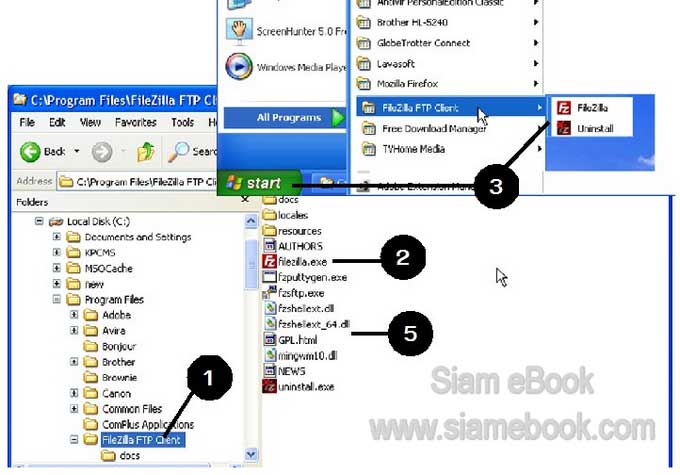
โปรแกรมประยุกต์แบบต่างๆ
1. Demo เป็นโปรแกรมให้ทดลองใช้งาน โดยจำกัดการใช้งานเช่น ให้ใช้งานได้ 30 วัน เป็นต้น
2. Shareware เป็นโปรแกรมให้ทดลองใช้งาน อาจไม่จำกัดว่ากี่วันถึงจะหมดอายุการใช้งาน แต่ จะตัดทอนความสามารถบางส่วนออกไป เช่น โปรแกรมวาดภาพ คุณสามารถวาดภาพใดๆ ก็ได้ แต่บันทึก เก็บไว้ไม่ได้ หรือพิมพ์ลงกระดาษไม่ได้ เป็นต้น
3. Freeware เป็นฟรีโปรแกรมที่สามารถใช้งานได้ โดยไม่ผิดกฏหมาย ไม่มีค่าใช้จ่ายใดๆ
4. โปรแกรมลิขสิทธิ์ เป็นโปรแกรมเวอร์ชันเต็ม ใช้งานได้ทุกคำสั่ง แต่ต้องซื้ออย่างถูกกฏหมาย เป็นโปรแกรมที่มีความสมบูรณ์ใช้งานกับชีวิตจริงกับธุรกิจจริงได้
- Details
- Category: คู่มือประจำบ้าน ลงโปรแกรม ด้วยตนเอง
- Hits: 8529
โปรแกรมสำหรับติดตั้งเพื่อใช้งานกับคอมพิวเตอร์ มีให้เลือกทั้งฟรีและต้องเสียค่าลิขสิทธิ๋ สำหรับฟรีนั้นมีเป็นแสนเลยทีเดียว
1. ซอฟท์แวร์ลิขสิทธิ์หรือโปรแกรมต้นฉบับของแท้
โปรแกรมที่ใช้กันส่วนใหญ่ จะเป็นการละเมิดลิขสิทธิ์ เพราะโปรแกรมตัวจริงหรือซอฟท์แวร์ลิขสิทธิ์ ราคาค่อนข้างแพงดูได้จากราคาที่ได้คัดลอกมาบางส่วน ตามกฏหมายจริงๆ แล้ว เมื่อซื้อเครื่องคอมพิวเตอร์ มาใช้งาน เงินที่ได้จ่ายเป็นค่าตัวคอมพิวเตอร์นั้นไม่เกี่ยวกับโปรแกรมในเครื่อง ต้องซื้อแยกต่างหาก เช่น โปรแกรม Windows Vista โปรแกรม
Office Word Excel Photoshop ฯลฯ ต้องซื้อแยกกัน ราคาทั้งหมด รวมๆ กันแล้ว แพงกว่าราคาคอมพิวเตอร์เสียอีก เลยเป็นที่มาของการใช้โปรแกรมผิดกฏหมาย เพราะแพงจริงๆ
การนำโปรแกรมไปใช้งานในบริษัทหรือหน่วยงาน ควรเลือกซื้อโปรแกรมที่มีลิขสิทธิ์ถูกต้อง ซึ่งมี จำหน่ายหลายที่เช่น www.software.co.th หรือ www.thaiware.com หรือตามร้านหนังสือคอมพิวเตอร์ เช่น ซีเอ็ด

2. ฟรีโปรแกรมจากอินเตอร์เน็ตหรือนิตยสาร
ในนิตยสารคอมพิวเตอร์หลายเล่ม จะแถมแผ่นซีดีรวมฟรีโปรแกรมมาพร้อมหนังสือ หรืออาจไป ดาวน์โหลดจากอินเตอร์เน็ต มีโปรแกรมให้ดาวน์โหลดเป็นแสนๆ โปรแกรมเลยทีเดียว แต่ส่วนใหญ่ยังต้อง พัฒนาอีกมาก เพื่อให้เป็นโปรแกรมที่สามารถใช้งานได้จริงๆ
ตัวอย่างเว็บไซต์ให้ดาวน์โหลดโปรแกรมเช่น
1. www.download.com แหล่งรวมโปรแกรมมีให้เลือกทั้งฟรีและทดลองใช้งาน
2. www.thaiware.com แหล่งรวมโปรแกรมที่สร้างโดยคนไทย ราคาแบบไทยๆ มีให้เลือกทั้งฟรี และไม่ฟรี
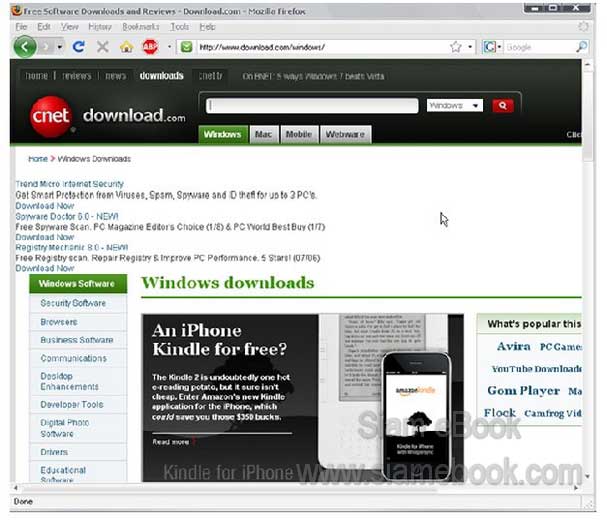
- Details
- Category: คู่มือประจำบ้าน ลงโปรแกรม ด้วยตนเอง
- Hits: 2086
สอนใช้ Windows 7 Article Count: 47
คู่มือประจำบ้าน ลงโปรแกรม ด้วยตนเอง Article Count: 63
คู่มือติดตั้งโปรแกรม Windows ME/XP/Vista Article Count: 1
คู่มือจัดการพาร์ติชันฮาร์ดดิสก์ Article Count: 17
สำรองระบบด้วยโปรแกรม Norton Ghost Article Count: 5
คู่มือติดตั้งสารพัดโอเอสด้วย Virtual PC Article Count: 8
คู่มือ มือใหม่ Windows Vista Article Count: 131
เรียนคอมพิวเตอร์ด้วยตนเอง Windows XP Article Count: 116
คู่มือใช้งาน DOS Article Count: 22
รวม Tips และวิธีแก้ปัญหาใน Windows 7 Article Count: 4
คู่มือใช้งาน Windows 8 Article Count: 1
สอนใช้ Windows 10 Article Count: 57
สอนใช้ Windows 11 Article Count: 16
Page 56 of 123


